Bryton Rider 50 User's Manual [nl]
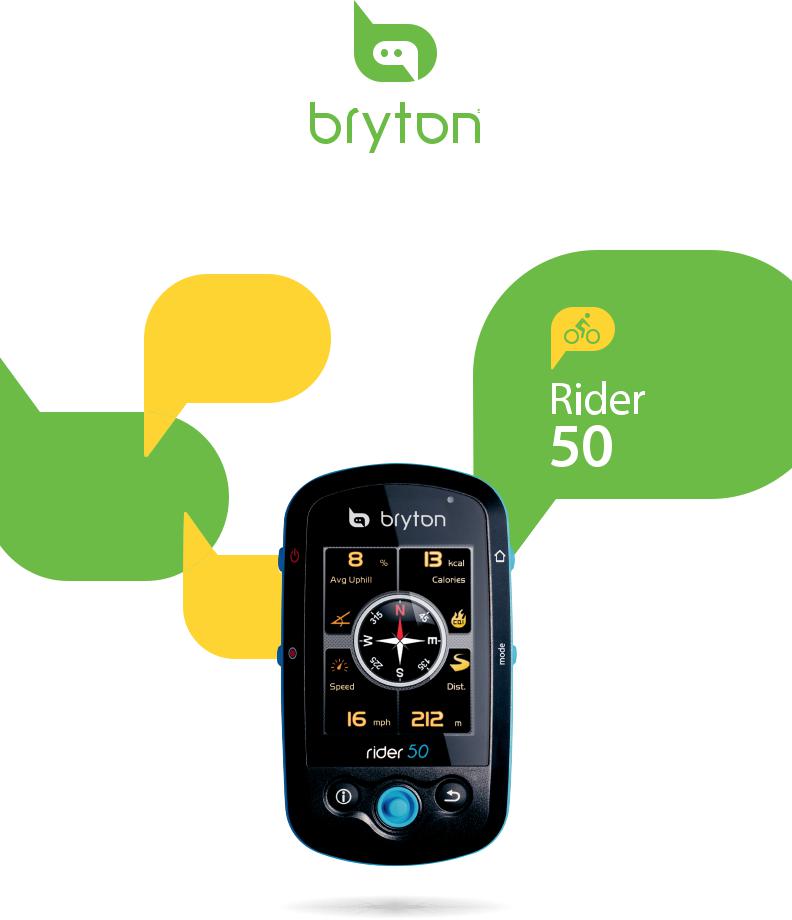
Handleiding
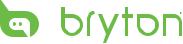
Inhoudsopgave
Aan de slag........................ |
5 |
Uw Rider 50.................................. |
5 |
De Rider 50 resetten.................... |
6 |
Accessoires................................... |
6 |
Statuspictogrammen................... |
6 |
De batterij opladen..................... |
7 |
De Rider 50 inschakelen.............. |
8 |
Satellietsignalen ophalen........... |
8 |
Eerste instelling........................... |
8 |
Rijd op uw fiets met de |
|
Rider 50!....................................... |
9 |
De Rider 50-gegevens |
|
beheren via uw computer........... |
9 |
De microSD-geheugenkaart |
|
installeren.................................. |
10 |
Deel uw ervaringen met |
|
andere fietsers........................... |
10 |
Zoeken & Gaan............... |
11 |
Ritten vanaf Historiek |
|
navigeren................................... |
11 |
Ritten navigeren vanaf |
|
Geplande trip............................. |
11 |
Locatie zoeken........................... |
12 |
POI zoeken.................................................... |
12 |
De naam van een locatie met het |
|
schermtoetsenbord invoeren................ |
13 |
Een categorie selecteren......................... |
13 |
Locatie zoeken............................................ |
14 |
Gegevensregistratie.................. |
16 |
Historieverslag........................... |
16 |
De kaart gebruiken.................... |
17 |
Training........................... |
19 |
Eenvoudige trainingen.............. |
19 |
Op tijd............................................................. |
19 |
Op afstand.................................................... |
20 |
Op calorieën................................................. |
20 |
Basistrainingen.......................... |
21 |
Interval trainingen.................... |
22 |
Ronde-trainingen...................... |
22 |
Training...................................... |
23 |
Testtrainingen............................ |
23 |
Training stoppen........................ |
24 |
Stappenteller.................. |
25 |
Instelling......................... |
26 |
Rasterweergave......................... |
26 |
IInfo-pagina / Hoogtepagina / |
|
Kaartpagina / Mijn Buddy pagina........ |
26 |
Dag-/nachtmodus..................................... |
27 |
Sensoren..................................... |
28 |
Kompas.......................................................... |
28 |
Kompaskalibratie....................................... |
28 |
Ritme.............................................................. |
29 |
Hartslag......................................................... |
29 |
Snelheid......................................................... |
30 |
Autom. detecteren.................................... |
31 |
Mijn favoriet............................... |
15 |
Hoogte-instellingen wijzigen... |
31 |
Navigatie stoppen..................... |
16 |
Huidige hoogte........................................... |
31 |
|
|
Hoogte andere positie............................. |
32 |
2 Inhoudsopgave
Systeeminstellingen wijzigen... 32
Acht.verl.uit.................................................. |
32 |
Helderheid.................................................... |
33 |
Taal.................................................................. |
33 |
Datumopmaak............................................ |
33 |
Tijdopmaak................................................... |
34 |
Eenheidnotatie........................................... |
34 |
Datum en tijd instellen.............. |
35 |
Waarschuwing ........................... |
35 |
Ritme.............................................................. |
36 |
Afstand........................................................... |
36 |
Snelheid......................................................... |
37 |
Tijd................................................................... |
37 |
Hartslag......................................................... |
37 |
GPS-status weergeven.............. |
38 |
Gebruikersprofiel aanpassen... |
38 |
Fietsprofiel aanpassen.............. |
39 |
Kaartinstellingen wijzigen........ |
39 |
Gegevensbeheer............ |
40 |
Bestanden laden........................ |
40 |
Plaats een microSD-kaart |
|
(optioneel).................................................... |
40 |
de USB-kabel aansluiten.......................... |
40 |
Bestanden overbrengen naar uw |
|
computer....................................................... |
40 |
Bestanden overbrengen naar |
|
een andere Rider 50................... |
40 |
Geg. overdragen......................................... |
41 |
Geg. ontvangen.......................................... |
41 |
Stopwatch....................... |
42 |
Aftellen....................................... |
42 |
Timer........................................... |
43 |
Bijlage............................. |
44 |
Specificaties............................... |
44 |
Batterij-informatie..................... |
45 |
Wielgrootte en -omtrek............. |
46 |
Hartslagzones............................ |
47 |
Basisonderhoud van uw |
|
Rider 50...................................... |
47 |
<![endif]>NEDERLANDSENGLISH
Inhoudsopgave 3
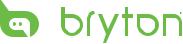
 WAARSCHUWING
WAARSCHUWING
Raadpleeg altijd uw arts voordat u een trainingsprogramma start of wijzigt. Lees de details in de gids garantieen veiligheidsinformatie in de verpakking.
Productregistratie
Help ons u beter te ondersteunen door uw apparaatregistratie te voltooien via Bryton Bridge.
Ga naar http://support.brytonsport.com voor meer informatie.
Bryton-software
Ga naar http://brytonsport.com om de gratis software te downloaden voor het uploaden van uw persoonlijk profiel en tracks en voor het analyseren van uw gegevens op internet.
4 Aan de slag
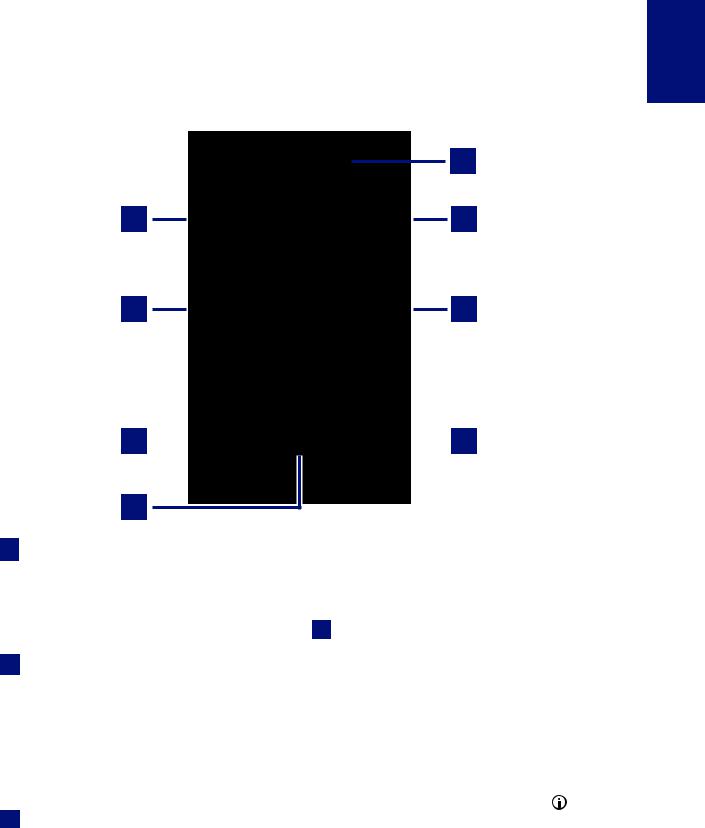
Aan de slag
In dit hoofdstuk begeleiden wij u doorheen de standaard voorbereidingen zodat u aan de
slag kunt met uw Rider 50 .
Uw Rider 50
|
5 |
1 |
6 |
2 |
7 |
3 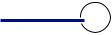


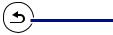 8
8
4
1Voeding
•Houd de knop ingedrukt om de Rider 50 in of uit te schakelen.
•Druk kort om de achtergrondverlichting in of uit te schakelen.
2Start / Stop 
•Houd  ingedrukt in trainingsmodus of de richtingsmodus om het opnamelogboek te stoppen.
ingedrukt in trainingsmodus of de richtingsmodus om het opnamelogboek te stoppen.
•Druk op  tijdens vrij fietsen om de registratie te starten. Houd
tijdens vrij fietsen om de registratie te starten. Houd  ingedrukt om de registratie te stoppen.
ingedrukt om de registratie te stoppen.
3Info
•Indrukken om informatie weer te geven over de berichtenlijst, het trainingsoverzicht (wordt
weergegeven na het starten van een training), het stappenoverzicht (wordt
weergegeven na elke ingeschakelde stappenteller) of de trajectinfo (wordt weergegeven na het starten van een trajecttraining).
45-wegnavigatie / Enter
•Beweeg de navigator omhoog/ omlaag om door de lijst te bladeren, naar rechts om naar de volgende pagina te gaan en naar links om naar de vorige pagina te gaan. In het midden drukken om een selectie te bevestigen.
•Beweeg op de pagina Kaart de cursor met de 5-wegnavigator naar de locatie
die u wilt opslaan en druk op om de POI op te slaan. Omhoog / omlaag / naar links / naar rechts bewegen om de map te verschuiven. In het midden drukken om de balk voor het in/uitzoomen op te roepen. Druk opnieuw om te annuleren.
Aan de slag 5
<![endif]>NEDERLANDS
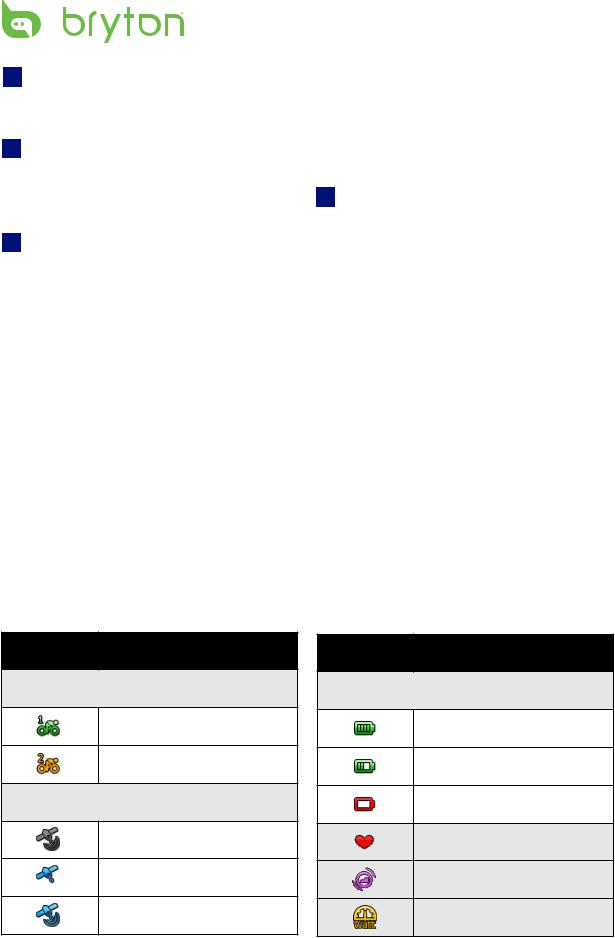
5LED-indicator
•Rood staat voor opladen, groen staat voor volledig opgeladen.
6Menu 
•Indrukken om het menu te openen.
•Ingedrukt houden om de barometer te kalibreren.
7Modus 

•Indrukken om te schakelen tussen de modi: Raster, Kaart en Mijn buddy (weergegeven na het starten van een training).
•Voor het snel wijzigen van de weergegeven info in een raster, kunt u een raster markeren door de
5-wegnavigator te verplaatsen en het openen om een nieuw weergave-item te selecteren.
8Vorige 
•Druk op de pagina Kaart op  om de cursorpositie op de rasterweergave opnieuw te centreren.
om de cursorpositie op de rasterweergave opnieuw te centreren.
•Op andere pagina's indrukken om terug te keren naar de vorige pagina of om een bewerking te annuleren.
De Rider 50 resetten
Om de Rider 50 opnieuw in te stellen, houdt u  en
en  gedurende vijf seconden ingedrukt.
gedurende vijf seconden ingedrukt.
Accessoires
De Rider 50 wordt geleverd met de volgende accessoires:
• |
Voedingsadapter |
Optionele items: |
|
• |
Stekker(s) |
• |
Snelheids-/ritmesensor |
• |
USB-kabel |
• |
Hartslagriem |
• |
Fietsmontage |
|
|
• |
microSD-kaart |
|
|
Statuspictogrammen
Pictogram Beschrijving
Fiets in gebruik
Fiets 1
Fiets 2
GPS-signaalstatus
Geen signaal (niet vastgelegd)
Zwak signaal
Sterk signaal
Pictogram Beschrijving
Voedingsstatus
Vol batterijvermogen
Half batterijvermogen
Laag batterijvermogen
Hartslagmonitor actief
Ritmesensor actief
Energiemeter actief
6 Aan de slag
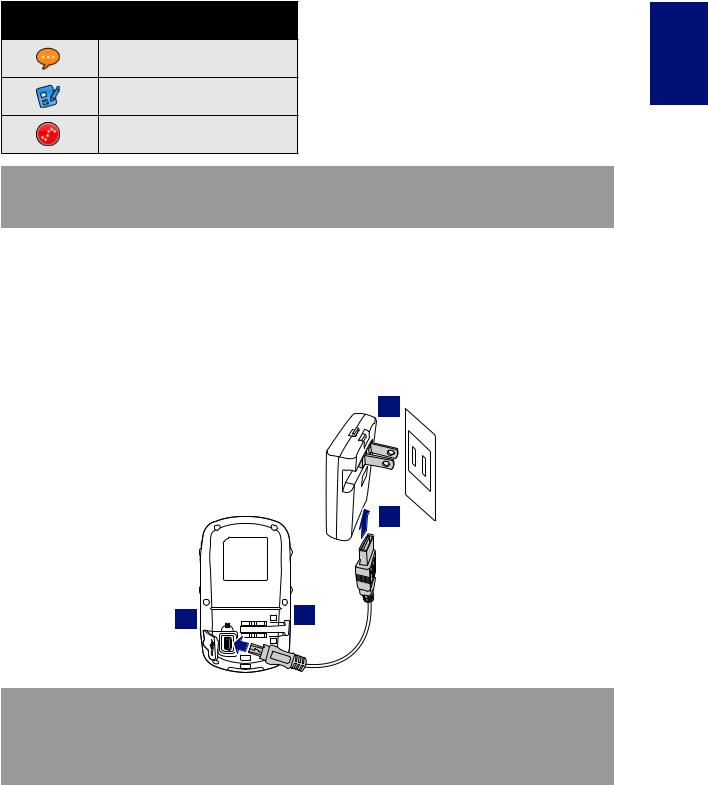
Pictogram Beschrijving
Melding nieuw bericht
Trainingsschema bezig
Logverslag bezig
OPMERKING: De meldingen voor het trainingsplan, de logverslag en een nieuw bericht worden alleen weergegeven wanneer ze worden uitgevoerd.
De batterij opladen
Waarschuwing:
Dit product bevat een lithium-ionbatterij. Raadpleeg de gids garantieen veiligheidsinformatie in de verpakking voor belangrijke veiligheidsinformatie betreffende de batterij.
4
3
1 |
2 |

OPMERKING:
•Laad de Rider 50 gedurende minstens 4 uur op voordat u deze begint te gebruiken.
•U kunt de Rider 50 ook opladen via uw computer, maar het is aanbevolen de Rider 50 uit te schakelen om zeker te zijn dat de batterij volledig is opgeladen.
De Rider 50 kan worden geleverd met verschillende stekkerkoppen, geschikt voor het land waar u het apparaat hebt aangeschaft.
<![endif]>NEDERLANDS
Aan de slag 7
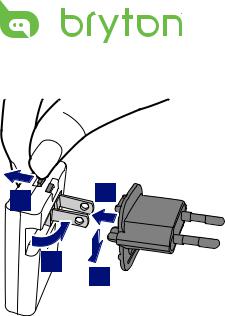
De stekker gebruiken:
2 |
3 |
|
1
4
1.Trek de standaardstekker omhoog.
2.Houd het lipje ingedrukt.
3.Stop de stekkerkop naar binnen.
4.Maak het lipje los om de stekkerkop te vergrendelen en duw de stekker omlaag.
De Rider 50 inschakelen
Houd de voedingsknop  ingedrukt om de Rider 50 in te schakelen.
ingedrukt om de Rider 50 in te schakelen.
Satellietsignalen ophalen
Zodra de Rider 50 is ingeschakeld, zoekt deze automatisch satellietsignalen. Het kan 30 tot 60 seconden duren tot er signalen worden verkregen. Het GPS-signaalpictogram wordt blauw wanneer de GPS-positie is vastgelegd.
Eerste instelling
Wanneer u de Rider 50 voor de eerste keer inschakelt, verschijnt de instelwizard op het scherm. Volg de instructies om de instelling te voltooien.
1.Selecteer de taal voor het beeldscherm.
2.Selecteer de maateenheid.
3.Voer uw “gebruikersprofiel” in.
(Het is aanbevolen de gegevens in te voeren. De nauwkeurigheid van de gegevens zal uw trainingsanalyse in hoge mate beïnvloeden.)
4.Lees en accepteer de veiligheidsovereenkomst.
8 Aan de slag
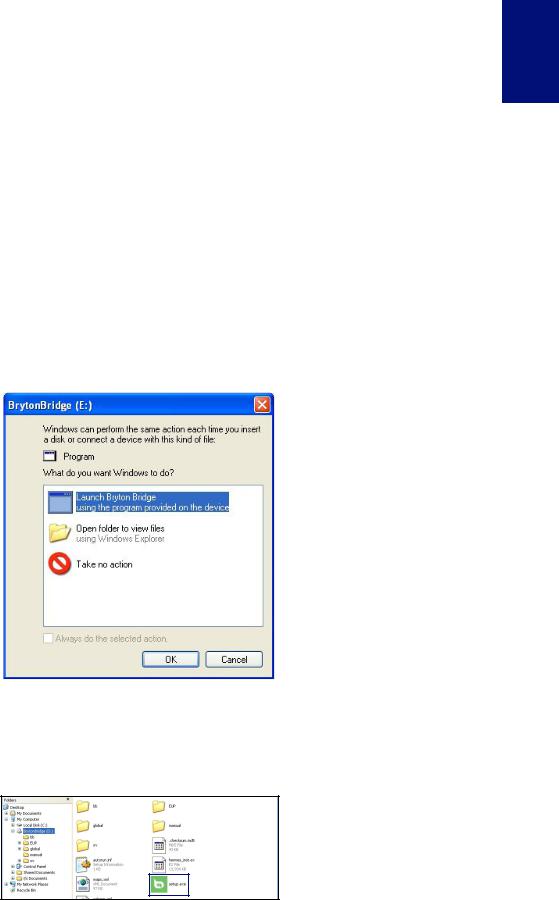
Rijd op uw fiets met de Rider 50!
1.U kunt gewoon fietsen in de modus Vrij fietsen, maar u kunt ook een trainingsprogramma opstellen via de menuopties.
2.Druk op de modusknop 
 om naar een andere modus te schakelen.
om naar een andere modus te schakelen.
3.Kies uit de beschikbare verschillende modi: Raster, Kaart en Mijn buddy.
Als het scherm in de rastermodus is, kunt u de 5-wegnavigatie gebruiken om de instelling te wijzigen.
4.Druk in vrij fietsen op  om de logboekregistratie te starten en houd
om de logboekregistratie te starten en houd  ingedrukt om de opname te stoppen.
ingedrukt om de opname te stoppen.
De Rider 50-gegevens beheren via uw computer
1.Schakel uw Rider 50 in en sluit deze aan op uw computer via de USB-kabel.
2.Installeer de toepassing Bryton Bridge vanaf de dvd.
a. Een pop-upvenster voor de installatie verschijnt op het scherm.
Klik op Launch Bryton Bridge (Bryton Bridge starten) en volg de instructies op het scherm om Bryton Bridge te installeren.
b. Ga anders naar My Computer (Deze computer) > DVD drive (dvd-station) > dubbelklik op setup.exe en volg de instructies op het scherm om Bryton Bridge te installeren.
3. Volg de instructies op het scherm om gegevens over te dragen naar uw computer.
<![endif]>NEDERLANDS
Aan de slag 9
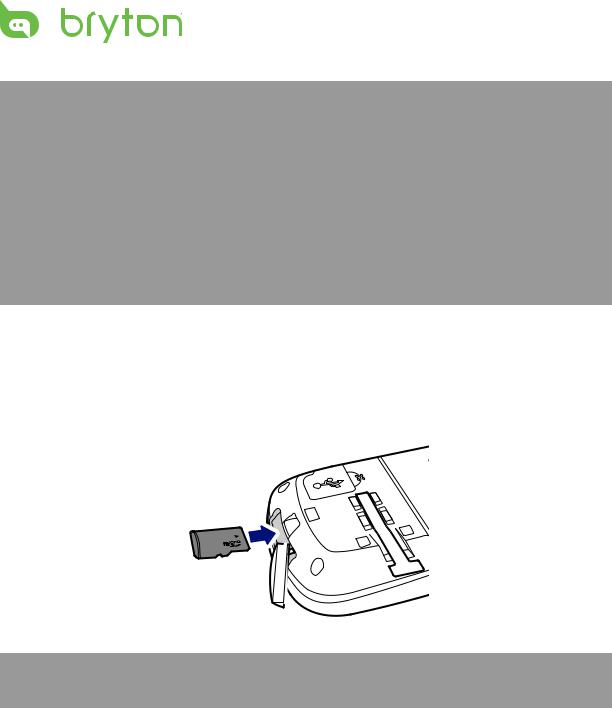
OPMERKING:
•Nadat u de Rider 50 hebt losgekoppeld van de USB, zal de Rider 50 zichzelf resetten.
•Koppel de USB-kabel niet los tijdens het overdragen van bestanden. Anders kunnen de bestanden beschadigd of ongeldig worden.
•Wij raden u sterk aan de Rider 50 te registreren via Bryton Bridge. (internetverbinding vereist)
•Nadat u Bryton Bridge hebt geïnstalleerd, wordt de toepassing automatisch gestart wanneer het apparaat wordt aangesloten op de computer. Als de software niet automatisch
start, dubbelklikt u op de snelkoppeling voor Bryton Bridge  op het bureaublad van de computer. Meer informatie vindt u in de handleiding voor de Rider 50 en Bryton Bridge op de dvd of op de website http://corp.brytonsport.com/supportSDownload.html.
op het bureaublad van de computer. Meer informatie vindt u in de handleiding voor de Rider 50 en Bryton Bridge op de dvd of op de website http://corp.brytonsport.com/supportSDownload.html.
De microSD-geheugenkaart installeren
Plaats een microSD-kaart met het gouden contactgebied omlaag gericht, zoals weergegeven in de onderstaande afbeelding.
OPMERKING: Nadat u de microSD-kaart hebt geplaatst of verwijderd, herstart de Rider 50 automatisch.
Deel uw ervaringen met andere fietsers
Bezoek http://Brytonsport.com om uw ervaringen te delen met andere fietsers in de hele wereld.
10 Aan de slag
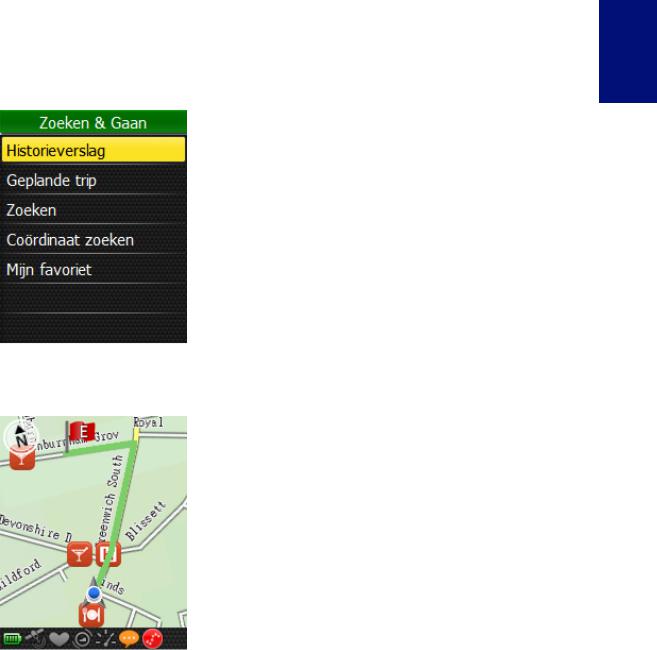
Zoeken & Gaan
Met de functie Zoeken & Gaan kunt u ritten navigeren vanaf Historiek, Geplande Trip en Mijn favoriet. U kunt ook uw nuttige plaatsen of een andere plaats vinden doro de naam, het adres of de coördinaten van de locatie in te voeren.
1. Druk op de knop Menu  om het menu te openen.
om het menu te openen.
2. Gebruik de 5-wegnavigator om Zoeken & Gaan te selecteren.
• Verplaats de 5-wegnavigatie omhoog of omlaag om het item te selecteren.
• Druk op het midden om de keuze te bevestigen.
Ritten vanaf Historiek navigeren
U kunt elke route die u in de geschiedenis van uw Rider 50 hebt opgeslagen, navigeren.
1. Gebruik de 5-wegnavigator in het menu Zoeken & Gaan om Geschiedenis te selecteren.
2. Selecteer een rit uit de lijst.
3. Markeer  en druk op het midden van de 5-wegnavigator om de training te starten.
en druk op het midden van de 5-wegnavigator om de training te starten.
4. Een roze stippellijn (traject) verschijnt op de kaart en toont de richting naar uw bestemming.
Ritten navigeren vanaf Geplande trip
U kunt een route navigeren die naar uw Rider 50 is geüpload vanaf de Bryton Bridgetoepassing.
1.U kunt uw trip voorbereiden en downloaden via brytonsport.com en de Bryton Bridgetoepassing.
2.Sluit uw Rider 50 aan op uw computer via de USB-kabel.
3.Volg de instructies op het scherm om gegevens over te dragen naar uw Rider 50.
4. Druk op de knop Menu  .
.
5.Gebruik de 5-wegnavigator om Zoeken & Gaan > Geplande trip te selecteren.
6.Selecteer een rit in de lijst en druk op het midden van de 5-wegnavigator ter bevestiging. De details van de rit worden weergegeven.
<![endif]>NEDERLANDS
Zoeken & Gaan 11
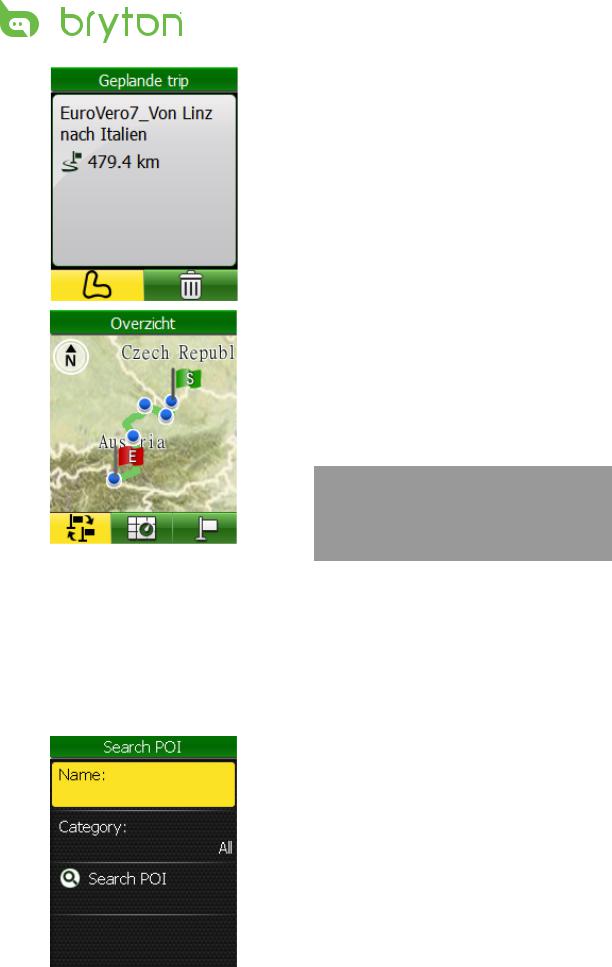
Selecteer een optie:
 - geef de route weer.
- geef de route weer.
 - verwijder de geselecteerde route uit de lijst Geplande trip.
- verwijder de geselecteerde route uit de lijst Geplande trip.
Selecteer een optie in het scherm Overzicht.
 - verwissel de beginen eindpunten.
- verwissel de beginen eindpunten.
 - bekijk de route op de kaart.
- bekijk de route op de kaart.
 - navigeer naar uw gekozen bestemming.
- navigeer naar uw gekozen bestemming.
• Een vooraf geplande trip is een groene lijn op de kaart, de roze lijn geeft de richting naar uw bestemming aan.
OPMERKING: Druk op de knop Info
 om een locatie toe te voegen aan de lijst Mijn favoriet. Markeer
om een locatie toe te voegen aan de lijst Mijn favoriet. Markeer en voer de naam van de locatie in.
en voer de naam van de locatie in.
Locatie zoeken
U kunt naar nuttige plaatsen zoeken in de opgeslagen waypoints (locatie) en recente zoekresultaten in uw Favorieten. U kunt een bepaalde plaats ook opzoeken door het adres in te voeren.
POI zoeken

1. Gebruik de 5-wegnavigator in het menu Zoeken & Gaan om Zoeken > POI zoeken te selecteren.
2. Voer een naam in en selecteer een categorie.
3. Gebruik de 5-wegnavigator om het zoeken te starten en  te markeren, waarna u ter bevestiging in het midden van de 5-wegnavigator drukt.
te markeren, waarna u ter bevestiging in het midden van de 5-wegnavigator drukt.
12 Zoeken & Gaan
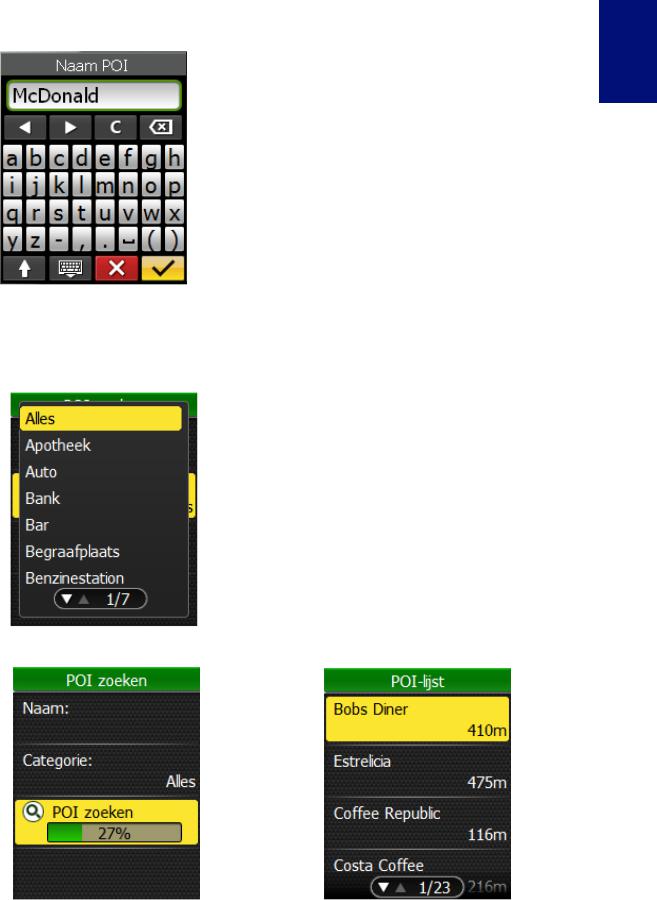
De naam van een locatie met het schermtoetsenbord invoeren

1. Verplaats de 5-wegnavigatie omhoog of omlaag om het teken te selecteren.
2. Druk op het midden van de
5-wegnavigator om de selectie te bevestigen.
• Tik op  om te wisselen tussen hoofden kleine letters.
om te wisselen tussen hoofden kleine letters.
• Klik op  om de invoermethode te wijzigen.
om de invoermethode te wijzigen.
• Klik op  of
of  om de positie van de aanwijzer te verplaatsen.
om de positie van de aanwijzer te verplaatsen.
3. Als u klaar bent, gebruikt u de
5-wegnavigator om  te markeren, waarna u in het midden van de 5-wegnavigator drukt ter bevestiging.
te markeren, waarna u in het midden van de 5-wegnavigator drukt ter bevestiging.
Een categorie selecteren

1. Verplaats de 5-wegnavigatie omhoog of omlaag om de gewenste categorie te selecteren.
2. Druk op het midden van de
5-wegnavigator om de selectie te bevestigen.
Een voorbeeld van het resultaat van zoeken naar POI
<![endif]>NEDERLANDS
Zoekdetails |
Zoekresultaat |
Zoeken & Gaan 13
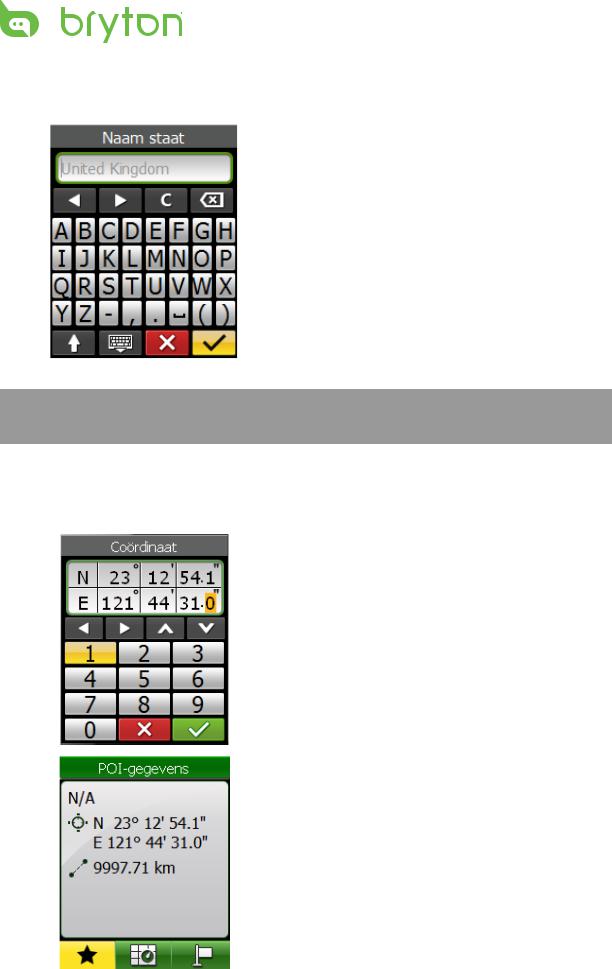
Locatie zoeken

1. Gebruik de 5-wegnavigator in het menu Zoeken & Gaan om Zoeken > Adres te selecteren.
2. Voer een adres in (land, stad, straatnaam, en huisnummer).
3. Gebruik de 5-wegnavigator om de navigatie naar de bestemming te starten en  te markeren, waarna u ter bevestiging in het midden van de 5-wegnavigator drukt.
te markeren, waarna u ter bevestiging in het midden van de 5-wegnavigator drukt.
OPMERKING: Om de zoekoptie te gebruiken, moet u een GPS-positie hebben. Het zoeken wordt uitgevoerd binnen een straal van 6 km van de huidige positie.
Coördinaat zoeken
U kunt naar plaatsen zoeken door de coördinaten in te voeren.

1. Gebruik de 5-wegnavigator in het menu Zoeken & Gaan om Coördinaat zoeken te selecteren.
2. Gebruik de 5-wegnavigator om de zoekindeling voor coördinaten te selecteren, waarna u ter bevestiging in het midden van de 5-wegnavigator drukt.
3. Gebruik de 5-wegnavigator om de nieuwe coördinaten in te voeren.
• Klik op  of
of  om naar een ander veld te gaan. U kunt de coördinaten ook veranderen door
om naar een ander veld te gaan. U kunt de coördinaten ook veranderen door  of
of  te kiezen.
te kiezen.
4. Als u klaar bent, gebruikt u de
5-wegnavigator om  te markeren, waarna u in het midden van de 5-wegnavigator drukt ter bevestiging.
te markeren, waarna u in het midden van de 5-wegnavigator drukt ter bevestiging.
5. U kunt de coördinaten opslaan door op
 te klikken en navigeren door op
te klikken en navigeren door op  te klikken.
te klikken.
14 Zoeken & Gaan
